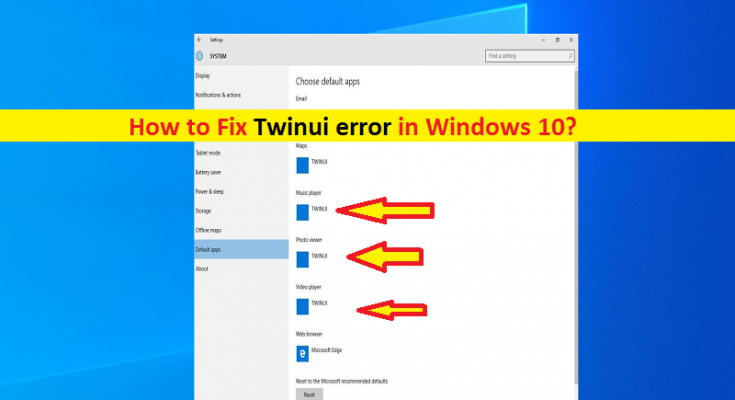Qu’est-ce qu’une « erreur Twinui » dans Windows 10 ?
Si vous êtes confronté au problème « Erreur Twinui Windows 10 » en essayant d’ouvrir des fichiers PDF, des photos, des liens et des applications, ou d’autres fichiers sur un ordinateur Windows 10, vous êtes au bon endroit pour la solution. Ici, vous serez guidé avec des étapes/méthodes simples pour résoudre le problème. Commençons la discussion.
« Erreur Twinui » : il est courant que le problème Windows se produise généralement sur un ordinateur Windows 10. Cette erreur vous empêche de modifier vos programmes et applications par défaut, ce qui signifie que lorsque cette erreur est présente, vous ne pouvez pas modifier ou définir les programmes par défaut. Ce problème indique que TWINUI est défini comme application par défaut pour vos différents formats de fichiers, y compris les fichiers de musique, d’images, de vidéos et/ou de documents. Par exemple, lorsqu’une erreur Twinui est présente, vous ne pouvez pas ouvrir le programme/l’application avec l’application par défaut que vous avez définie car elle a été modifiée en TWINUI.
Certains utilisateurs ont expliqué que TWINUI n’est pas un virus, il est plutôt connu sous le nom de Tablet Windows Unser Interface. Si TWINUI est défini comme votre application par défaut, cela est souvent causé par une corruption du registre et si l’erreur Twinui le reconnaît, il deviendra le programme par défaut. En quelque sorte, Twinui est un bogue ou une erreur dans Windows 10 qui indique que vous ne pouvez pas modifier vos applications par défaut dans l’application des paramètres et que toutes leurs applications par défaut sont réinitialisées sur « Twinui ». Allons-y pour la solution.
Comment corriger l’erreur Twinui Windows 10 ?
Méthode 1 : Corrigez « Erreur Twinui » avec « PC Repair Tool »
‘PC Repair Tool’ est un moyen simple et rapide de trouver et de corriger les erreurs BSOD, les erreurs EXE, les erreurs DLL, les problèmes avec les programmes/applications, les problèmes de logiciels malveillants ou de virus, les fichiers système ou les problèmes de registre et d’autres problèmes système en quelques clics. Vous pouvez obtenir cet outil via le bouton/lien ci-dessous.
Méthode 2: Supprimer l’erreur Twinui via Windows PowerShell

Étape 1 : Appuyez sur les touches « Windows + X » du clavier et sélectionnez « Windows PowerShell (Admin) »
Étape 2 : Tapez ou copiez-collez la commande suivante et appuyez sur la touche « Entrée » pour l’exécuter. Windows définira chaque type de fichier sur le programme d’ouverture par défaut.
Get-AppXPackage | Foreach {Add-AppxPackage -DisableDevelopmentMode – Register “$($_.InstallLocation)\AppXManifest.xml”}
Étape 3 : Une fois exécuté, réessayez d’ouvrir le type de fichier souhaité dans le lanceur d’applications par défaut et vérifiez si l’erreur est résolue. Vous pouvez également redémarrer votre ordinateur pour voir les changements.
Méthode 3 : erreur Twinui avec l’application Photos
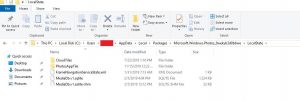
Vous pouvez supprimer le contenu de la configuration de Photos pour le réinitialiser afin de corriger l’erreur. Ne supprimez pas tout le dossier et n’avez qu’à supprimer le contenu du dossier, puis redémarrez votre ordinateur.
Étape 1 : Appuyez sur les touches « Windows + R » du clavier, tapez le texte suivant dans la boîte de dialogue « Exécuter » ouverte et appuyez sur le bouton « OK »
%appdata%\..\Local\Packages\Microsoft.Windows.Photos_8wekyb3d8bbwe\LocalState
Étape 2: Une fois que vous êtes dans le bon dossier, copiez tout le contenu du dossier ailleurs afin de pouvoir toujours le restaurer en cas de problème. Maintenant, supprimez tout le contenu de l’emplacement du dossier ouvert que vous avez ouvert à l’étape 1
Étape 3 : Une fois terminé, redémarrez votre ordinateur et vérifiez si l’erreur est résolue.
Méthode 4 : Exécuter le scan SFC sous Windows 10
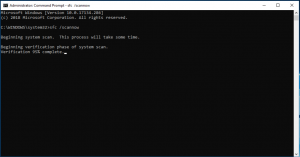
La corruption dans les fichiers système pourrait être la cause de cette erreur. Vous pouvez exécuter une analyse SFC sur l’ordinateur afin de résoudre le problème.
Étape 1 : Appuyez sur les touches « Windows + X » du clavier et sélectionnez « Invite de commandes en tant qu’administrateur »
Étape 2 : Tapez la commande « sfc / scannow » et appuyez sur la touche « Entrée » pour exécuter.
Étape 3 : Une fois exécuté, redémarrez votre ordinateur et vérifiez si l’erreur est résolue.
Méthode 5: mettre à jour le système d’exploitation Windows 10
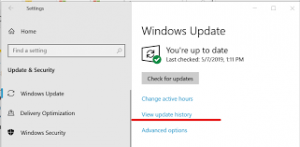
La mise à jour du système d’exploitation Windows 10 vers la dernière version de mise à jour disponible peut résoudre tous les problèmes de l’ordinateur. Essayons.
Étape 1 : Appuyez sur les touches « Windows + I » du clavier pour ouvrir l’application « Paramètres » dans Windows 10
Étape 2 : Allez dans « Mise à jour et sécurité > Windows Update » et cliquez sur le bouton « Rechercher les mises à jour ». Installer les mises à jour disponibles sur l’ordinateur
Étape 3 : Une fois terminé, redémarrez votre ordinateur et vérifiez si l’erreur Twinui est résolue.
Méthode 6 : effectuer une restauration du système sous Windows 10
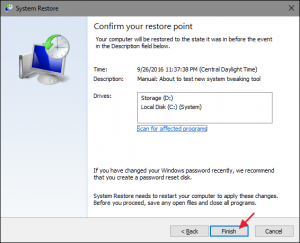
Si le problème persiste, vous pouvez essayer de le résoudre en effectuant une opération de restauration du système sur l’ordinateur. Vous pouvez restaurer votre ordinateur à un point distant lorsque tout fonctionnait bien.
Étape 1 : Appuyez sur les touches « Windows + R » du clavier, tapez « rstrui » dans la boîte de dialogue « Exécuter » ouverte et appuyez sur le bouton « OK » pour ouvrir « Restauration du système »
Étape 2 : Dans la fenêtre ouverte, cliquez sur « Suivant », sélectionnez un point de restauration en fonction de la date et de l’heure lorsqu’il n’y a eu aucun problème sur votre ordinateur, puis cliquez sur « Suivant > Terminer » pour lancer le processus de restauration
Étape 3 : Une fois terminé, redémarrez votre ordinateur et vérifiez si le problème est résolu.
Conclusion
Je suis sûr que cet article vous a aidé sur Comment corriger l’erreur Twinui Windows 10 avec plusieurs étapes/méthodes simples. Vous pouvez lire et suivre nos instructions pour le faire. C’est tout. Pour toute suggestion ou question, veuillez écrire dans la zone de commentaire ci-dessous.